ייצוא אנשי קשר
בפלאשי תוכלו לייצא את אנשי הקשר שלכם בצורה פשוטה ויעילה.
תוכלו לייצא את כל אנשי הקשר, רשימה, או סגמנט שתבחרו (למשל: לייצא רק את כל הלקוחות שרכשו מכם בשלושה חודשים האחרונים).
ייצוא כל אנשי הקשר
במידה ותרצו לייצא את כל אנשי הקשר היכנסו לעמוד "אנשי קשר".
לחצו על הכפתור "פעולות" המופיע בצד שמאל של המסך.
ולחצו על "ייצוא אנשי קשר".
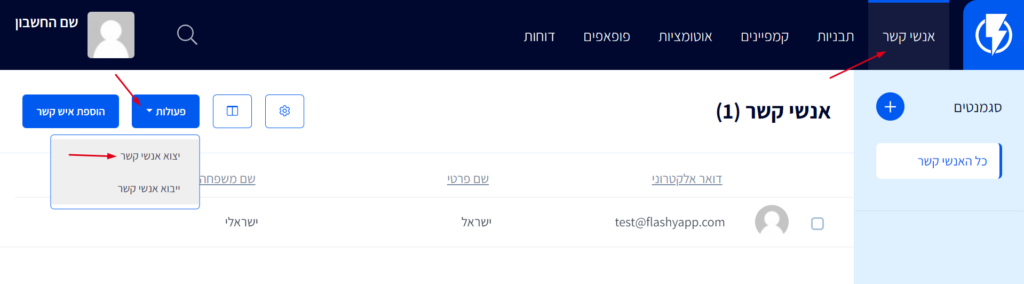
הזינו את כתובת הדואר האלקטרוני אליה תרצו לקבל את קובץ הרשומות, ולחצו על "יצוא אנשי קשר".
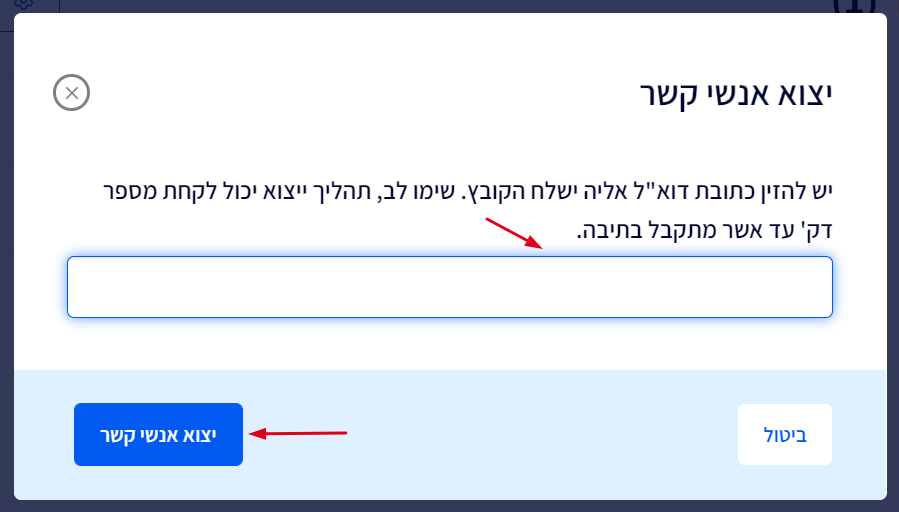
דוא"ל עם קישור להורדת קובץ ה- CSV המיוצא יישלח לכתובת שסיפקתם תוך מספר דקות.
- הקישור להורדת הקובץ יהיה תקף למשך 24 שעות מטעמי אבטחת מידע.
ייצוא סגמנט (פלח מתוך אנשי הקשר)
אם תרצו לייצא סגמנט שיצרתם בעבר או ליצור סגמנט חדש ולייצא אותו (ראה כאן איך לייצר סגמנט), תוכלו לעשות זאת.
היכנסו לעמוד "אנשי קשר".
לחצו על הסגמנט שיצרתם שאותו תרצו לייצא (הוא יופיע בתפריט הימני במסך).
לאחר מכן לחצו על "פעולות" > "ייצוא אנשי קשר".
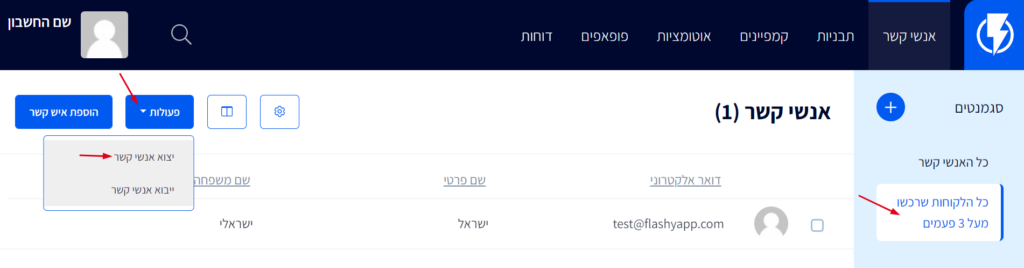
כעת מלאו את כתובת האימייל שאליה תרצו שהקובץ יגיע ולחצו על "יצוא אנשי קשר".
דוא"ל עם קישור להורדת קובץ ה- CSV המיוצא יישלח לכתובת שסיפקתם תוך מספר דקות.
- הקישור להורדת הקובץ יהיה תקף למשך 24 שעות מטעמי אבטחת מידע.
ייצוא רשימת תפוצה
במידה ותרצו לייצא את רשימת אנשי הקשר השייכים לרשימת תפוצה מסויימת לחצו על "אנשי קשר" בסרגל העליון של המסך.
לאחר מכן לחצו על "רשימות".
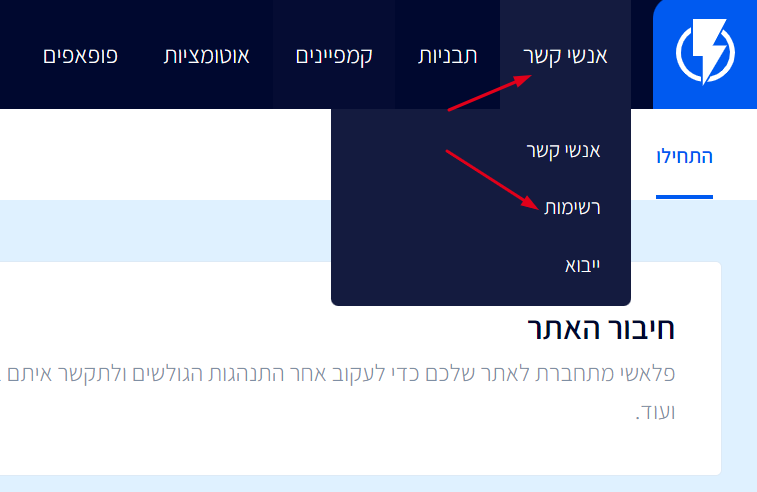
לחצו על החץ הכחול > "הגדרות".
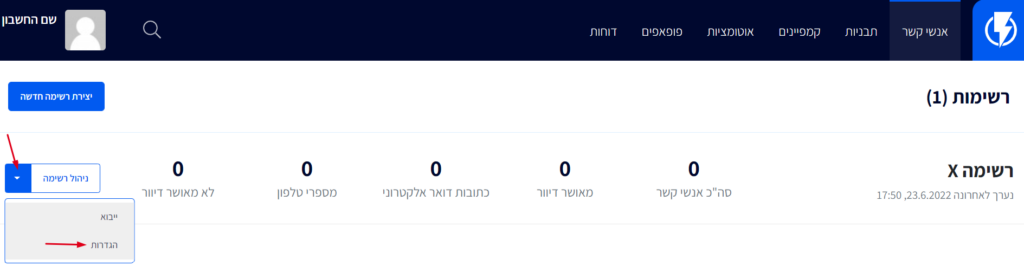
כעת בתחתית המסך תוכלו לראות כי ניתן לייצא את אנשי הקשר ברשימה זו שמאשרים דיוור ואת אנשי הקשר ברשימה זו שלא מאשרים דיוור.
בחרו את האפשרות הרצויה.
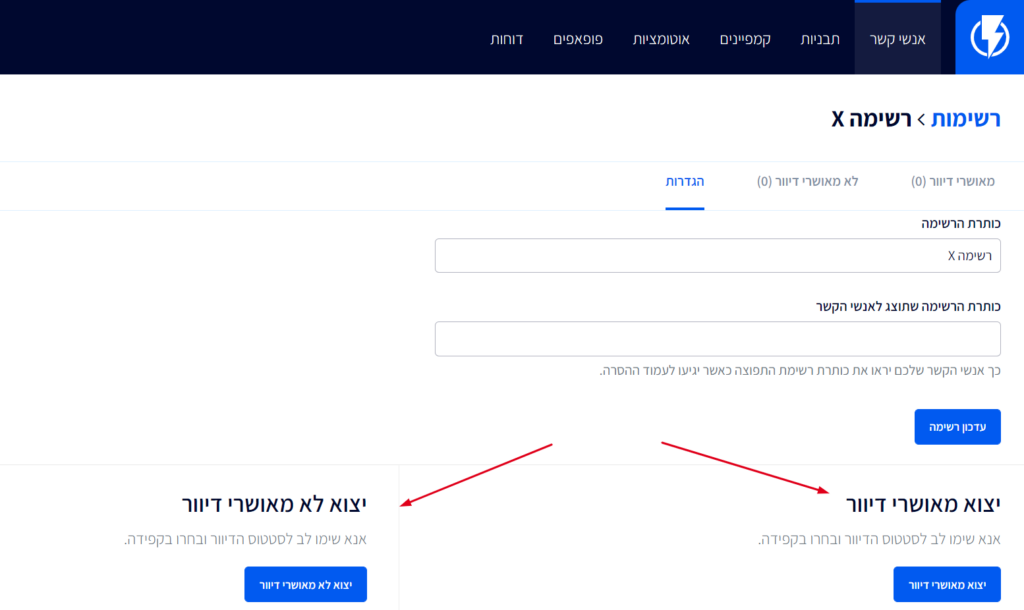
בהתאם לבחירתכם דוא"ל עם קישור להורדת קובץ ה- CSV המיוצא יישלח לכתובת שסיפקתם תוך מספר דקות.
- הקישור להורדת הקובץ יהיה תקף למשך 24 שעות מטעמי אבטחת מידע.
איך לפתוח מסמך CSV באקסל
ייתכן שתיתקלו בבעיית קידוד כאשר תנסו לפתוח מסמך CSV המכיל תווים בעברית באקסל, מדובר בבעיית קידוד של אקסל כיוון שאקסל לא יודע לקרוא מסמך CSV המכיל תווים בעברית.
יש לפתוח את הקובץ בבGoogle Sheets ותוכלו לראות שנפתח תקין.
או לחלופין תוכלו למנוע בעיה זו ע"י הצעדים הפשוטים בסרטון הבא:
איך לתקן מספרי טלפון במסמך אקסל
לעיתים כשפותחים מסמך CSV באקסל הספרה הראשונה של מספרי הטלפון (0) לא תופיע, או מספרי הטלפון מופיע בפורמט לא תקין.
לדוגמה:
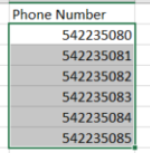
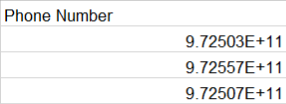
כדי לפתור זאת יש להעלות את הקובץ לגוגל שיטס > ולהוריד כקובץ אקסל.
לאחר מכן יש לעמוד על כל העמודה של מספרי הטלפון > וללחוץ "Format Cells" (בעברית "עיצוב תאים"):
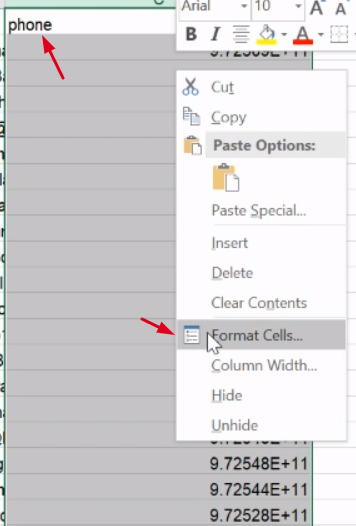
ללחוץ על "Custom" בעברית "מותאם אישית".
תחת "Type" (בעברית "סוג") יש להקליד 10 פעמים את הספרה 0:

לסיום ללחוץ "OK".


